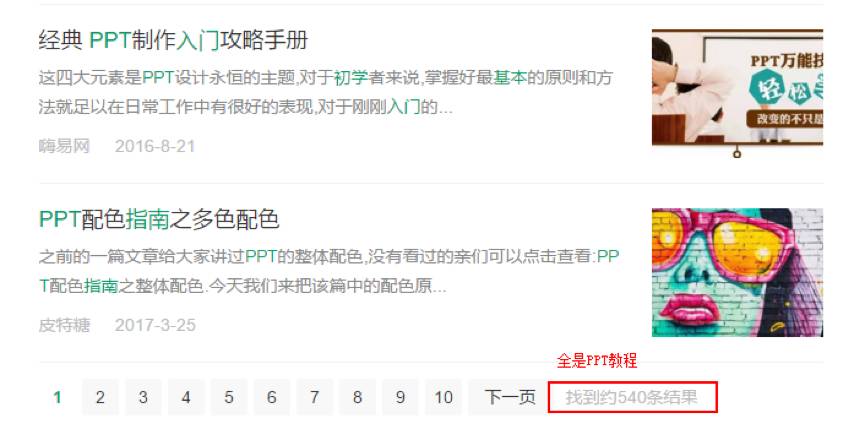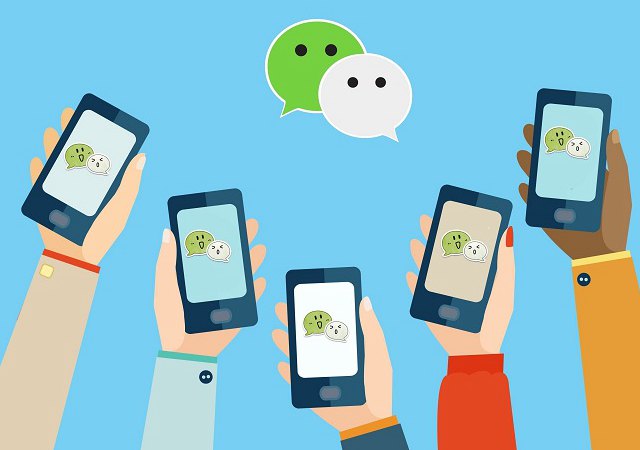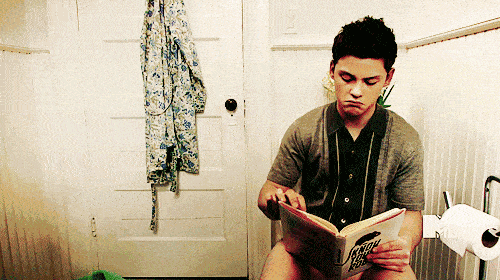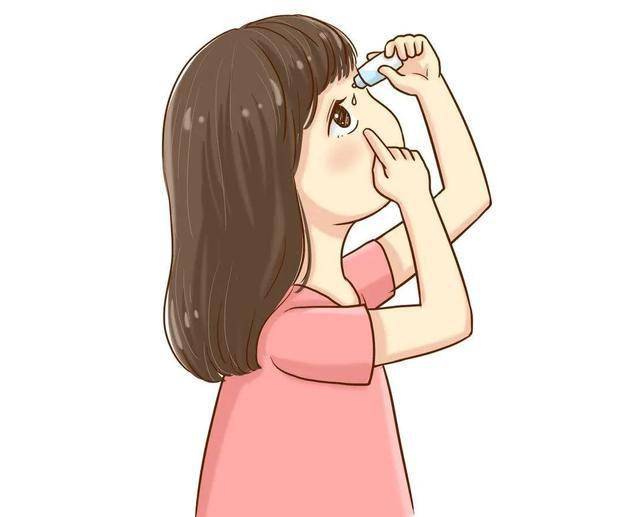最近不少人在搞树莓派了,也有不少人咨询我,大家玩树莓派的热情很高,我很高兴呀。针对近期碰到的问题,系统的归纳一下,让大家能更愉快的使用树莓派,安心听音乐。
一、音质提高的补遗:
1、应用新内核
目的为了实现I2S输出播放DSD128和PCM384,选择Advanced,需要重启,需要硬件支持,具体参见老肖的博客
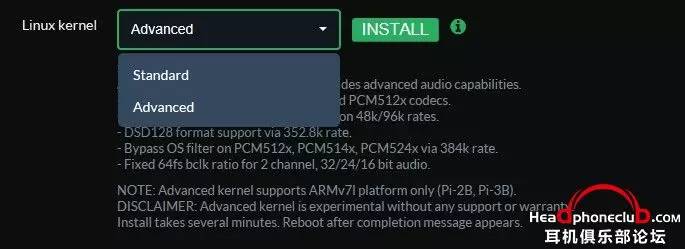
2、提高MPD的优先级
configure--》system--》System Modifications子项
CPU governor设置为 Performance性能模式。

3、调整MPD的调度方式configure--》system--》System Modifications子项
MPD scheduler policy设置,这里有三个选项,大家都可以测试一下到底哪个好一些。

TS:标准模式
FIFO:先进先出模式
RR:实时模式
4、其他端口的关闭
configure--》system--》System Modifications子项
如果你用wifi,那么如下图设置:

如果你用以太网口(也叫LAN口或者RJ45接口),如下图设置:

如果你使用想使用DSD,建议用以太网口的方式,这样能保证数据传输的带宽。
二、如何使用以太网口:
其实这是一个简单的设置,但是遇到了一些烧友是学文科的。。。。我在这里简单说明一下。
如图:

以太网口的设置有两种模式:
1、一种是DHCP模式,简单来说就是路由器分配一个ip地址给树莓派,ip地址是随机的,由路由器分配给树莓派使用。物理上,用一根网线把树莓派的lan口与路由器的lan口连接起来,如果线没问题,会看到两个端口有指示uKJewgr灯闪烁。
2、第二种是STATIC,简单来说就是人为设定一个ip地址给树莓派,这个地址就是固定的,不会变化。这样设置有两种应用场景,一种是树莓派网线连接路由器,另一种树莓派网线直接连接笔记本的lan口,实现笔记本和树莓派的直连。我以与笔记本的直连举例,笔记本设置地址为192.168.1.100,树莓派设置为192.168.1.101。物理上,用一根网线把树莓派的lan口与笔记本的lan口连接起来,如果线没问题,会看到两个端口有指示灯闪烁。
电脑设置如下图(win10):

树莓派设置如下图:

如果测试笔记本和树莓派是否联通呢?在笔记本上启动cmd命令(百度如何使用cmd命令)窗口中输入如下指令:
ping 192.168.1.101 -t
如下图显示就说明两者联通了:

我的图片是192.168.88.1,你们看到的是192.168.1.101,这里的192.168.1.101是你们树莓派的ip地址。DNS服务的地址咨询当地网络提供商,我写的是重庆电信的DNS地址。
三、安卓手机、平板如何控制树莓派
这里先普及一下dlna协议体系( 苹果自原由网己搞得airplay协议与之类似一个道理)的几个主要部分:这里借用论坛回帖:
网络协议知识普及 + QQ音乐、网易音乐云、酷狗音乐dlan推送操作指引http://www.headphoneclub.com/thread-453658-1-1.html的2楼
| 楼主对tcp/ip介绍的很详细,我对dlna补充一点吧 如楼主所说,dlna是在局域网中方便的串流多媒体的协议,它对设备主要作以下分类: 服务端:作为多媒体文件的存储端,负责向播放器传输多媒体文件,通常为NAS、PC等。服务器必须要有推送能力,比如单纯的移动硬盘就不算服务端 播放端:作为播放端,接收服务端推送的文件,通常为PC、电视盒子等。播放端对多媒体文件进行解码、播放,在PC-Fi中可以认为【PC-界面-DAC】是一个播放端 控制端:作为控制设备,负责向服务端和播放端发出指令,通常为手机、平板、PC等。 (此外还有一项打印机,与HiFi无关不讨论) 实际使用中同一个设备可以同时负责两项,比如在楼主所说的QQ、网易、酷狗的例子中,装有这些软件的手机同时作服务端和控制端,楼主的树莓派系统作播放端。此外也可以将手机同时做播放端和控制端,NAS作服务端,效果就是手机直接播放NAS上的分享文件。 与此相似的还有罗技的squeezebox系列(Daphile基于此,安装了Daphile的设备可以同时作服务端、播放端和控制端),尽管不是dlna,但是也可以类比上面的分类。 此类协议的优势在于“即插即用”,不需要作繁琐的设置,安装软件即可播放。而劣势在于协议支持的格式有限,例如dlna不支持cue列表、ISO等。 与之相对,适用面更广的smb/cifs协uKJewgr议及nf//www.58yuanyou.coms协议等作为文件传输协议(而非多媒体文件传输协议),可以传输几乎所有类型的文件,但需要较繁琐的设置(用户认证、ip认证等)。 |
下面以树莓派的应用体系来说明:
=====================
播放端:
-----------------------------------
就是树莓派
补充一点jplay也可以作为播放端(兼容dlna协议,但仅仅支持wav格式文件,需要服务端转码)
服务端:
-----------------------------------
小米大路由(开启dlna服务)
MinimServer(群晖(Synology)、威联通(QNAP)的部分型号也能安装MinimServer应用)
JRiver Media Center(开启媒体网络服务(工具--》选项--》媒体网络--》使用MediaNetwork。。。前面打勾勾))
foobar(安装UPnP/DLNA Renderer, Server, Control Point插件,下载地址http://www.foobar2000.org/components/view/foo_upnp)
Logitech Media Server
QQ 音乐
网易云音乐
酷狗音乐
包括树莓派本身也可以为之dlan的服务端(后面讲一下设置)等等
-----------------------------------
太多太多。只要支持dlna协议就ok。开放就是好,鄙视苹果自己搞一套。苹果的服务端就是itunes,安装在电脑上也能推送到树莓派(win10 安装 itunes测试通过)。
补充:树莓派作为服务端的设置
1、插上u盘或者移动硬盘(这种最简单,当然也能访问windows的共享文件夹,我没去专研了,不如jriver这些强大)
2、configure--》Sources--》Update MPD DB点选
3、configure--》 Network Audio子项--》DLNA server设置为ON。
如果U盘目录更新了,Update MPD DB需要点选一下,DLNA database也需要点选一下。
控制端:
-----------------------------------
JRiver Media Center
foobar
QQ 音乐
网易云音乐
酷狗音乐
itunes本身也有控制功能,可以推送歌曲到树莓派。
------//www.58yuanyou.com-----------------------------
但我这里推荐大家使用bubbleUpnp这个安卓版的软件(不是我鄙视苹果,它确实不支持dlna协议)。这个软件破解版和试用版区别在于广告和列表曲目数量的限制,百度一下一大堆破解的。
下面我以2.6.3.1版讲一下使用的方法:
1、选择播放端:打开bubbleUpnp软件,点选左上角的三横菜单,大家看到我的截图上有,BITZIE(我改成了解码耳放的名字,家里有两个树莓派,你们看到的是Moode UPNP),JPLAYStreamer(这个是大名鼎鼎的JPLAY),jriver图标那个zhj是jriver的,小米盒子也支持dlna。我们选择BITZIE。

2、选择服务端:
从第一张图大家可以看到,我这里有多个服务端,zhj是小米大路由的, MinimServer(zhj)是MinimServer的,jriver图标那个zhj是jriver的,Moode DLNA是树莓派的。
这里我选择了jrvier的zhj(原因是jrvier支持ISO和cue,很好很强大)
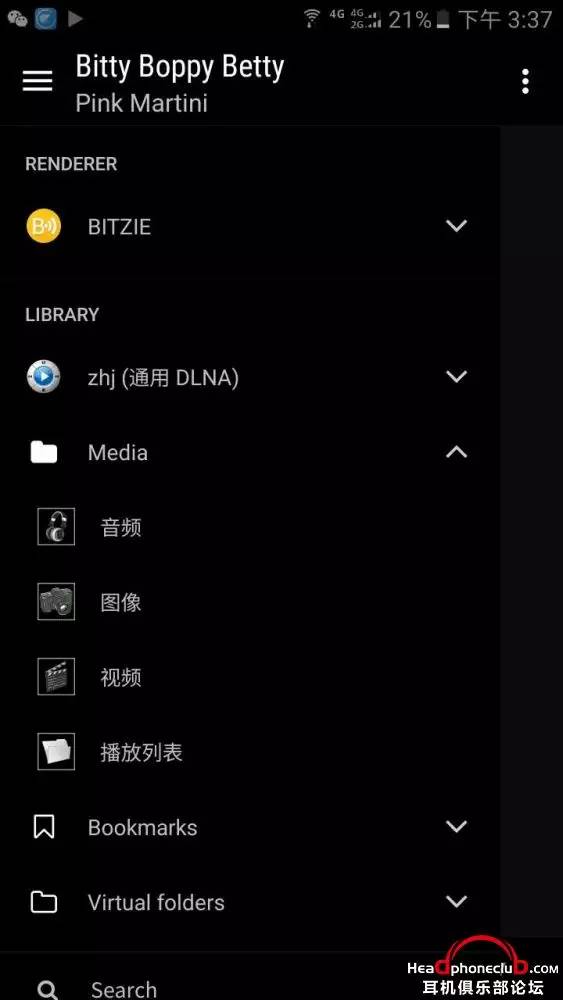
3、选择音乐库:
点选下面的 LIBRARY,在选择音频

4、专辑列表:
专辑多也能搜索哦

5、播放专辑:
选择3个点图标,弹出菜单选择play,就开始自动播放了。

6、查看列表:
选择下面的PLAYLIST,可以查看播放列表
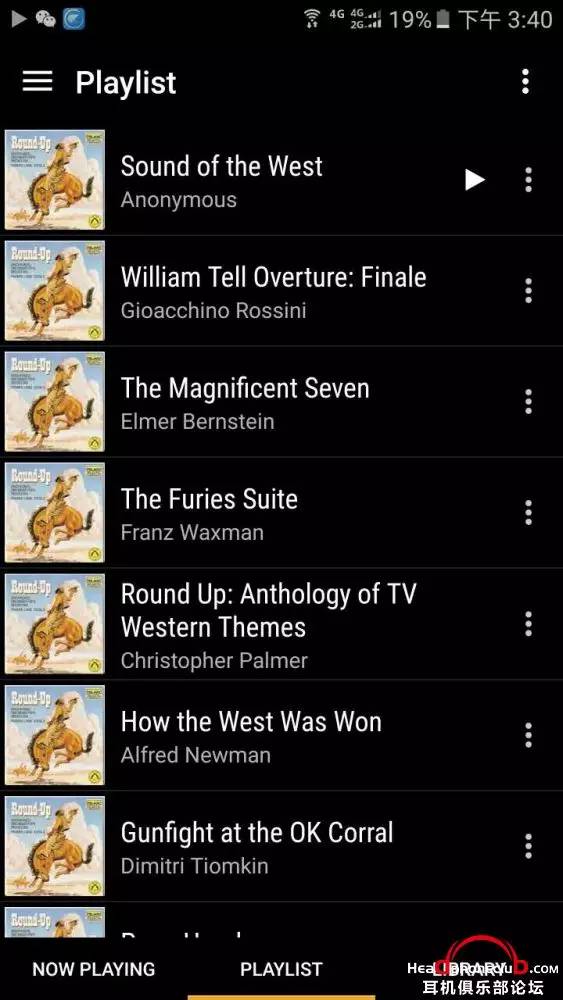
7、播放主界面:
各种控制按钮,大家爽去吧

bubbleUpnp兼容性好、稳定能连续播放,平板的界面更好看,是你的不二选择!!